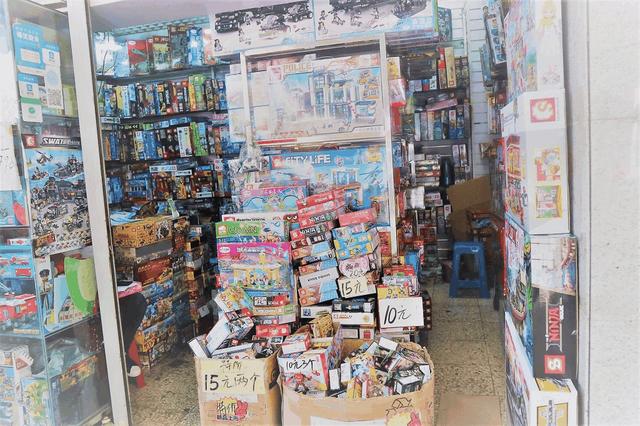很多朋友在网上下载带水印的视频和图片,想保存下来进行二次创作,用于非商业用途。但是因为水印影响整体的视觉美感,所以今天我们就来教大家如何去除视频和图片中的水印。方法简单,效果良好。

先说视频水印。说到视频水印,很多人第一个想到的就是PR。PR确实可以水印。今天就教大家用PR水印。首先,打开PR,导入带水印的视频。


在右侧效果区搜索【中间值】,拖动到左侧效果控制区,然后点击中间值的方形图标。

最后,将视频预览区域的[方框]覆盖到水印上,调整蒙版的“半径”大小,将水印与背景融合。

接下来去掉图片中的水印,打开PS,添加水印图片,选择【矩形框选择】工具将其放入水印框中,点击菜单栏上的“选择”功能,打开颜色范围,将容差值改为40,点击图片中的水印,黑色框中的水印内容表示选中了水印的大致轮廓,然后点击确定。

最后打开选中的【扩展】,设置为3像素。点击确定,水印的所有边缘都将被选中。按快捷键[Shift+F5]将填充改为[内容识别],这样水印就会消失。

虽然这两种方法都可以去除水印,但是需要开启PR和PS,操作有点复杂。下面教大家一个更快更简单的操作方法。只需开启“无痕水印”即可同时去除视频和图片的水印,操作起来并不难。
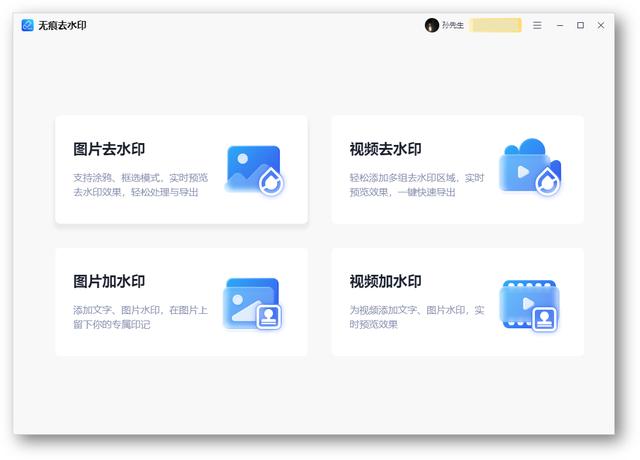
打开软件后,点击【视频水印】,添加视频,创建选区,用水印盖住方框,保存。

我们来看看视频水印的整体效果。

接下来是图像水印。单击[图像水印]添加图像。框架加水印后,会自动移除,然后保存。

这是去掉水印后的图片: